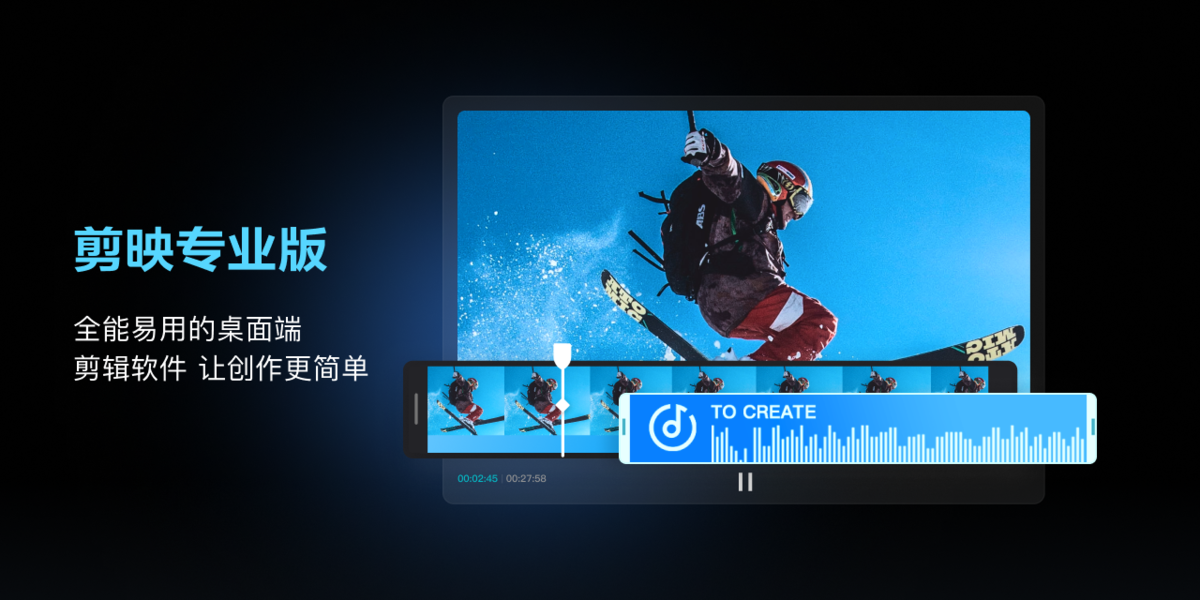剪映专业版是一款功能强大的视频编辑工具。它配备丰富的素材库,涵盖音频、特效、滤镜等,满足用户多样创作需求。剪映专业版拥有智能字幕功能,可以自动识别语音生成字幕,省时省力。此外,它支持多轨编辑,能够轻松实现复杂合成效果,且手机、平板、PC三端草稿互通,方便用户随时随地创作。
软件亮点
1. 贴纸文本
精致好看的贴纸和字体,给你的视频加点乐趣。
「贴纸」独家设计手绘贴纸,总有一款适合你的小心情。一键复制贴纸,方便快捷。
「字体」多种风格字体,字幕,标题任你选。
2. 丰富好听
抖音独家曲库,海量音乐让你的视频更“声”动。
「曲库」海量音乐曲库,独家抖音歌曲。
「变声」一秒变“声”萝莉、大叔、怪物等等。
「音频提取」剪映电脑版可以提取本地视频里的音频进行单独处理使用。
3. 简单好用
切割变速倒放,功能简单易学,留下每个精彩瞬间。
「切割」快速自由分割视频,一键剪切视频。
「变速」0.2倍至4倍,节奏快慢自由掌控。
「倒放」时间倒流,感受不一样的视频。
「画布」多种比例和颜色随心切换。
「转场」支持交叉互溶、闪黑、擦除等多种效果
「旋转」 将视频素材进行多角度旋转。
常见问题
剪映专业版关键帧在哪里?
1. 关键帧图标的位置
时间轴上方:选中素材后,时间轴顶部会出现菱形图标(关键帧按钮),点击即可在当前位置添加关键帧。
属性调节面板:在“画面 >基础”选项中,参数(如位置、缩放、旋转等)右侧的菱形标志也是关键帧按钮。
2. 操作步骤
步骤一:导入素材并拖入时间轴轨道。
步骤二:选中素材,将播放头移动到目标位置。
步骤三:点击菱形图标(时间轴上方或属性面板中)添加关键帧。
步骤四:调整参数(如缩放、位置等)后,系统会自动记录关键帧变化。
3. 高级功能
显示关键帧曲线:右击素材选择“显示关键帧动画”或按快捷键 Alt+K,可查看动画效果。
多轨模式:底部切换“多轨模式”可同步设置多个轨道的关键帧。
提示:关键帧功能适用于视频、文字、贴纸等素材,通过参数变化实现动画效果(如渐显、移动等)。